Classic Editor là plugin giúp khôi phục giao diện soạn thảo truyền thống trên WordPress, mang lại sự quen thuộc cho người dùng. Nhờ khả năng sử dụng đơn giản và tương thích cao, Classic Editor vẫn là lựa chọn của nhiều website và quản trị viên. Nếu bạn đang tìm giải pháp tối ưu hóa trải nghiệm soạn thảo và vận hành trang WordPress, hãy khám phá chi tiết cách sử dụng Classic Editor trong bài viết dưới đây.
Những điểm chính
- Khái niệm: Hiểu rõ Classic Editor là gì và vai trò của nó trong việc khôi phục giao diện soạn thảo truyền thống.
- Ưu điểm và nhược điểm: Đánh giá được các ưu và nhược điểm của Classic Editor để quyết định có nên tiếp tục sử dụng trình soạn thảo này hay không.
- Hướng dẫn cài đặt Classic Editor Plugin trên WordPress: Nắm vững hai phương pháp cài đặt Classic Editor, thông qua plugin hoặc chèn mã code trực tiếp.
- Cấu hình Classic Editor làm trình soạn thảo mặc định: Biết cách cấu hình Classic Editor làm trình soạn thảo mặc định và tùy chỉnh các thiết lập quan trọng.
- Một số lưu ý khi sử dụng Classic Editor: Nắm được các lưu ý quan trọng về giới hạn và cách sử dụng hiệu quả để tránh mất dữ liệu.
- Biết thêm Vietnix là nhà cung cấp dịch vụ lưu trữ tối ưu cho website WordPress.
- Câu hỏi thường gặp: Giải đáp các thắc mắc thường gặp về việc sử dụng song song, tính an toàn và ảnh hưởng đến SEO.

Classic Editor là gì?
Classic Editor là plugin được phát triển và bảo trì bởi đội ngũ WordPress, cho phép người dùng quay lại giao diện chỉnh sửa truyền thống của WordPress cùng với màn hình Edit Post. Công cụ này hỗ trợ tiếp tục sử dụng các plugin từng mở rộng màn hình soạn thảo cũ, bổ sung meta box dạng truyền thống cũng như các tính năng dựa trên trình soạn thảo trước đây.
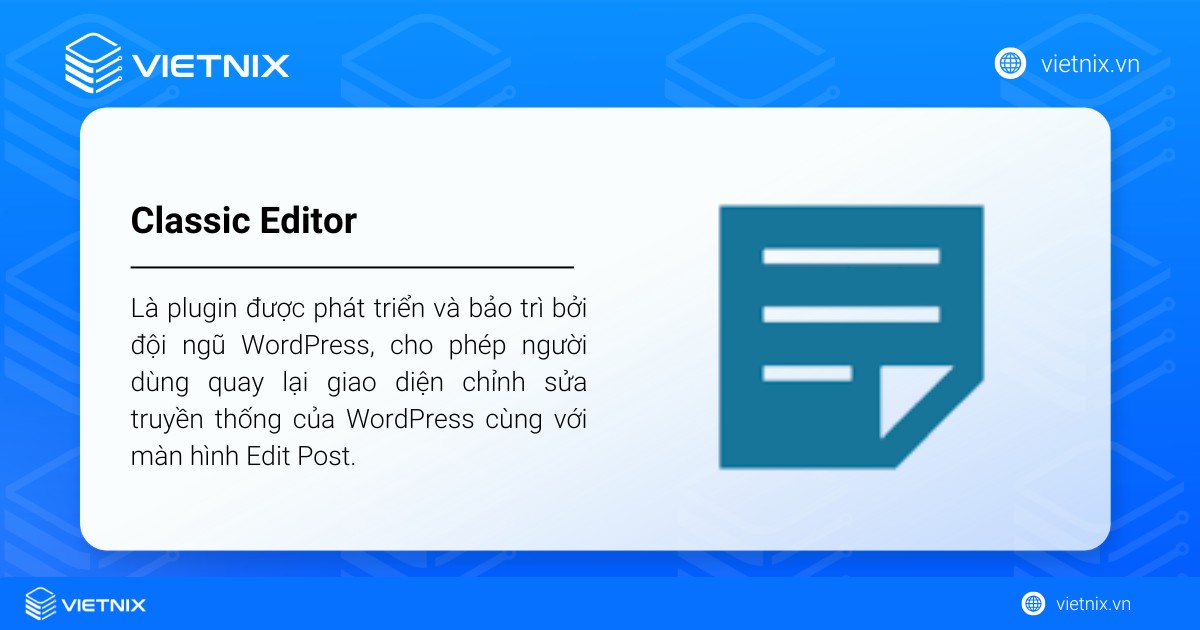
Nếu bạn đang tối ưu trải nghiệm quản lý nội dung với Classic Editor, đừng quên rằng hạ tầng hosting cũng là yếu tố quyết định đến tốc độ và sự ổn định của website. Vietnix cung cấp các gói WordPress Hosting tối ưu riêng cho nền tảng này, đảm bảo website vận hành mượt mà, bảo mật cao và tải trang nhanh vượt trội ngay cả khi sử dụng nhiều plugin hoặc theme phức tạp. Liên hệ ngay để được tư vấn chi tiết!

TĂNG TỐC TỐI ĐA Với Hosting WORDPRESS
Nâng tầm website WordPress của bạn: Nhanh, ổn định và an toàn hơn
Ưu điểm và nhược điểm của Classic Editor
Trước khi quyết định sử dụng Classic Editor hay chuyển sang trình soạn thảo Gutenberg, bạn nên nắm rõ những ưu và nhược điểm của Classic Editor để đánh giá xem công cụ này có thật sự phù hợp với nhu cầu quản lý và biên tập nội dung của mình hay không. Dưới đây là tổng hợp chi tiết:
Giao diện thân thiện và quen thuộc: Classic Editor sở hữu giao diện giống các trình soạn thảo văn bản truyền thống như Microsoft Word, gần gũi với người dùng lâu năm và giúp thao tác nhanh chóng mà không mất thời gian làm quen.
Dễ sử dụng cho cả người mới lẫn lâu năm: Thiết kế đơn giản, các chức năng sắp xếp hợp lý giúp người mới dễ tiếp cận, người cũ tiết kiệm thời gian học lại.
Tập trung vào nội dung: Trải nghiệm viết trong một hộp văn bản duy nhất, không bị phân tán bởi các khối (block), cho phép người soạn hoàn toàn tập trung sáng tạo nội dung.
Hỗ trợ đầy đủ định dạng và thao tác soạn thảo: Chỉnh sửa đậm, nghiêng, gạch chân, thay đổi màu sắc, kích thước font dễ dàng, chèn hình ảnh, video, bảng biểu thuận tiện.
Tương thích cao, hoạt động ổn định: Classic Editor duy trì sự ổn định với nhiều loại plugin, theme, meta box phổ biến, giúp tránh xung đột không đáng có trên các website lâu đời.
Hiệu suất và linh hoạt: Đối với các tác vụ soạn thảo đơn giản, Classic Editor cho cảm giác nhanh và nhẹ hơn. Ngoài ra còn cung cấp bộ lọc cho lập trình viên dễ dàng tùy chỉnh theo nhu cầu.
Thiếu các tính năng hiện đại: Không hỗ trợ thiết kế bố cục bằng khối (block), thiếu các khối nội dung chuyên nghiệp như gallery ảnh, testimonial, call-to-action, hạn chế khả năng tạo form đăng ký, khảo sát và các yếu tố tương tác trực tiếp trên trang.
Khó thiết kế chuyên sâu: Các công cụ thiết kế chỉ ở mức cơ bản, khó đáp ứng nhu cầu trình bày nội dung chuyên nghiệp, hiện đại hay đa dạng.
Hạn chế về cập nhật và hỗ trợ: Plugin không còn là ưu tiên phát triển, nên khả năng nhận hỗ trợ hoặc các tính năng mới trong tương lai bị giới hạn.
Hướng dẫn cài đặt Classic Editor Plugin trên WordPress
Từ WordPress 5.0 (6/12/2018), Gutenberg trở thành trình soạn thảo mặc định với nhiều tính năng mới, nhưng khá nhiều người dùng thấy chưa quen. Nếu muốn dùng lại giao diện soạn thảo cũ, bạn hãy tham khảo hướng dẫn chuyển đổi bên dưới:
Cài đặt qua Plugin
Để cài đặt Classic Editor thông qua plugin, bạn cần thực hiện theo những bước sau:
- Bước 1: Đầu tiên, bạn hãy đăng nhập vào trang quản trị WordPress.
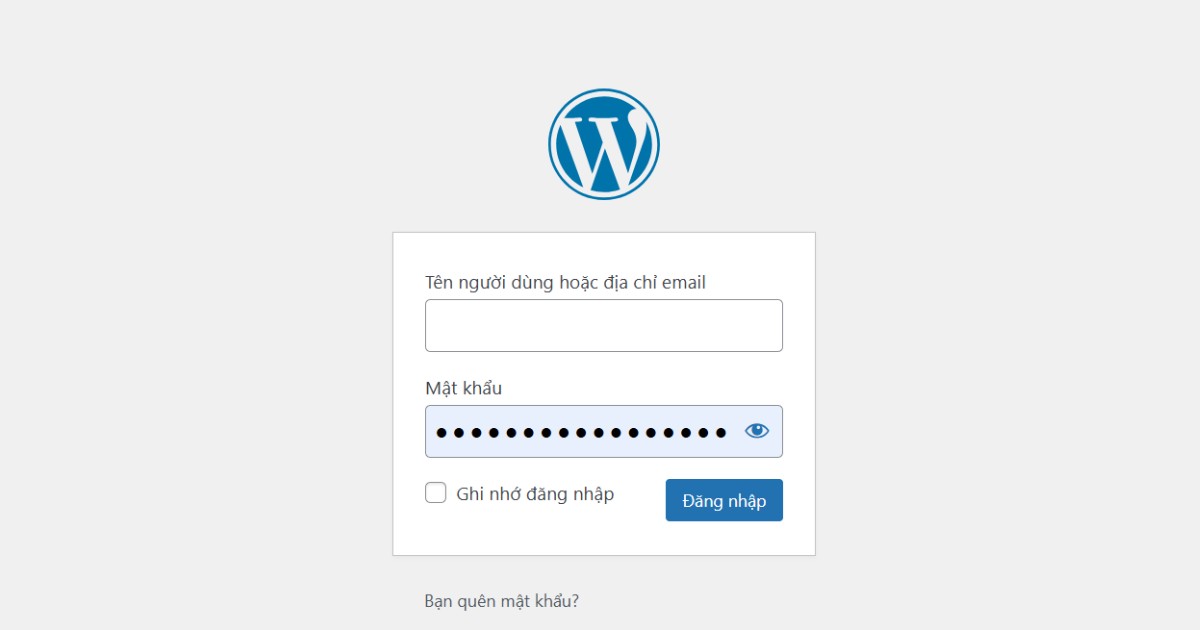
- Bước 2: Tại menu quản trị, bạn cần chọn Plugins và nhấn vào Add New.
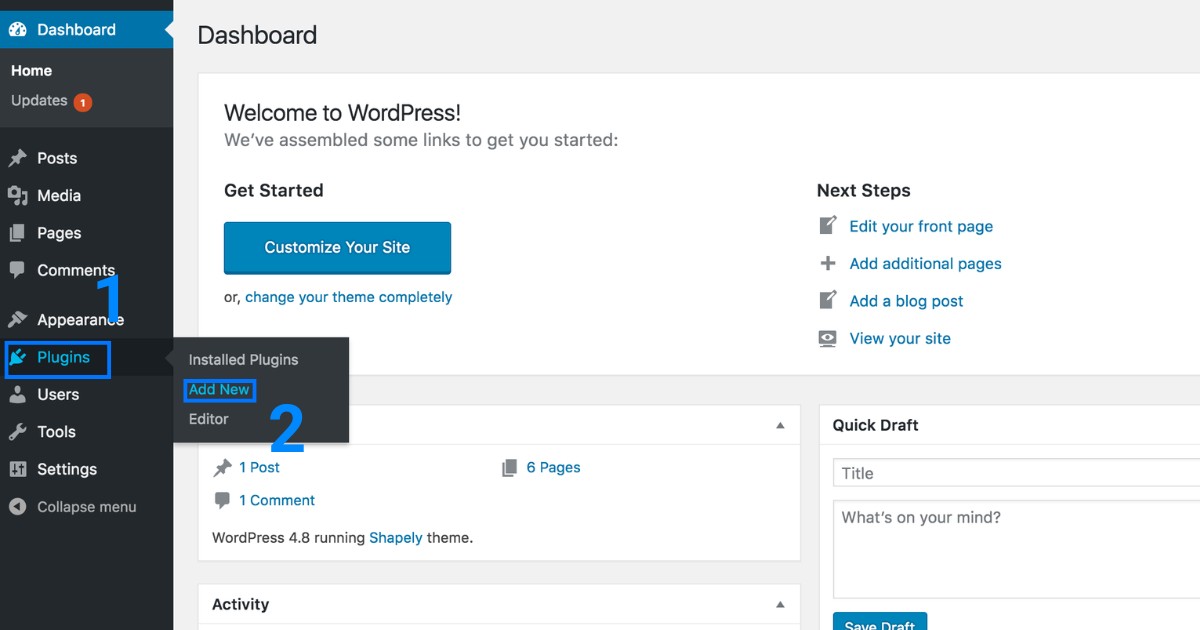
- Bước 3: Bạn cần tìm kiếm và cài đặt plugin có tên Classic Editor.
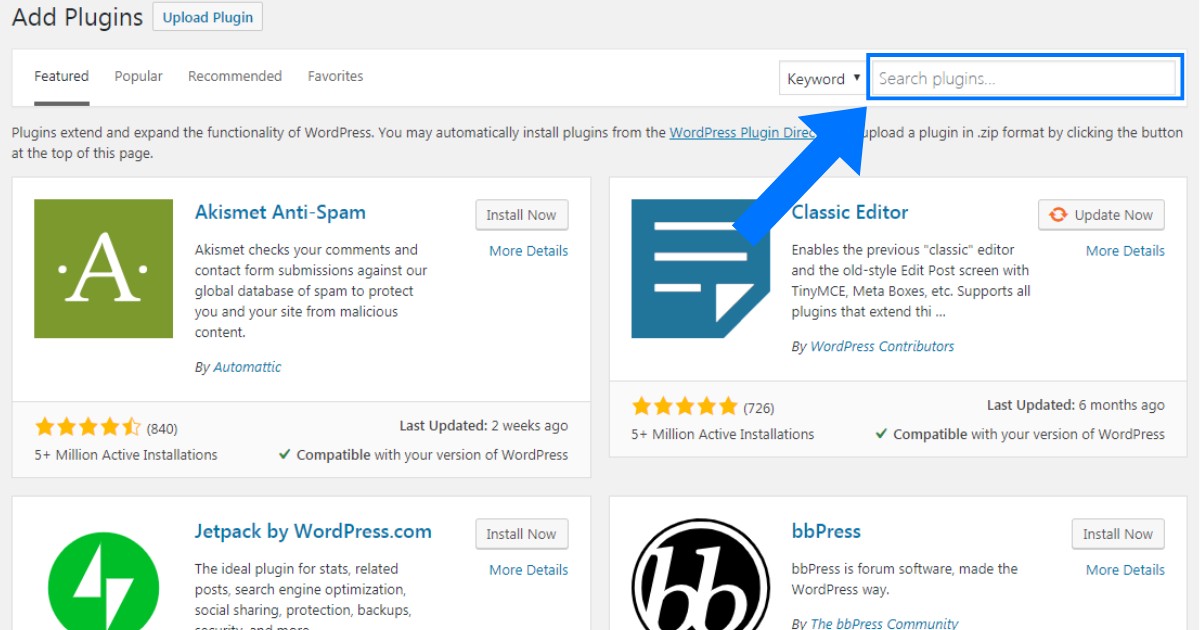
- Bước 4: Sau khi cài đặt xong, bạn nhấn Activate để plugin hoạt động.
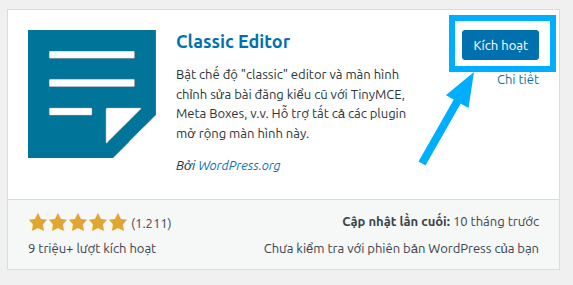
- Bước 5: Bạn vào mục Settings của Plugin để cấu hình tùy chọn Classic Editor, bạn nhấn Lưu thay đổi. Như vậy, trình soạn thảo mặc định sẽ chuyển về giao diện truyền thống ngay lập tức.
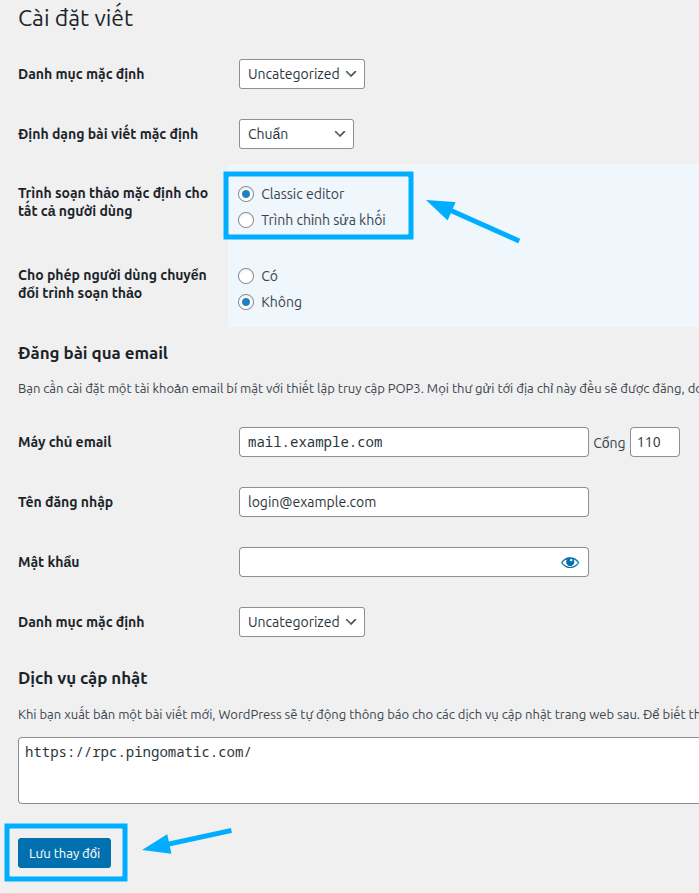
Thêm đoạn code vào file function.php
Với trường hợp không muốn cài đặt thêm plugin, bạn có thể chèn đoạn code sau vào file function.php của theme đang sử dụng:
add_filter('use_block_editor_for_post', '__return_false');Phương pháp này sẽ tự động tắt Gutenberg và chuyển về Classic Editor mà không cần cài plugin. Tuy nhiên, bạn chỉ nên áp dụng cách này nếu nắm rõ về cấu trúc mã nguồn WordPress, tránh gây lỗi không mong muốn cho website nếu thao tác không chính xác.
Cấu hình Classic Editor làm trình soạn thảo mặc định
Sau khi kích hoạt plugin, bạn vào mục Setting và chọn Classic Editor để tiến hành tùy chỉnh. Một số thiết lập quan trọng gồm:
- Chọn trình soạn thảo mặc định cho tất cả user toàn site hoặc chỉ định cho từng nhóm quyền cụ thể.
- Tùy chỉnh các chế độ khi sử dụng, ví dụ: bật/tắt soạn thảo trực quan (Visual Editor) để chuyển sang chế độ HTML, hoặc hiển thị thêm các tùy chọn nâng cao (kitchen sink) trong thanh công cụ.
- Chọn các nút chức năng cần có trên toolbar để phù hợp nhu cầu sử dụng.
- Cho phép từng người dùng tự chuyển đổi giữa Classic Editor và Block Editor khi cần, mang lại sự linh hoạt cho việc soạn nội dung.
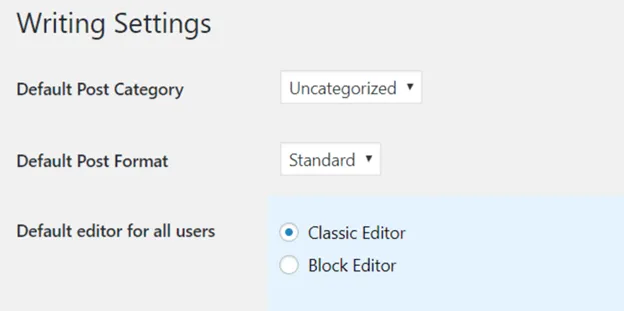
Một số lưu ý khi sử dụng Classic Editor
Một số điều mà bạn cần nắm khi sử dụng Classic Editor:
- Không có lưu tự động: Classic Editor không hỗ trợ lưu bản nháp tự động như Block Editor, vì vậy bạn cần chủ động nhấn Lưu nháp hoặc Xuất bản để không bị mất dữ liệu.
- Hoạt động độc lập: Classic Editor được xây dựng để tách biệt hoàn toàn với Block Editor nên không tạo được nội dung theo dạng khối, chỉ hỗ trợ soạn thảo dạng truyền thống.
- Giới hạn về phát triển và hỗ trợ: Do không còn được cập nhật thường xuyên, người dùng có thể gặp khó khăn khi cần hỗ trợ kỹ thuật hoặc khi sử dụng với các phiên bản WordPress mới trong tương lai.
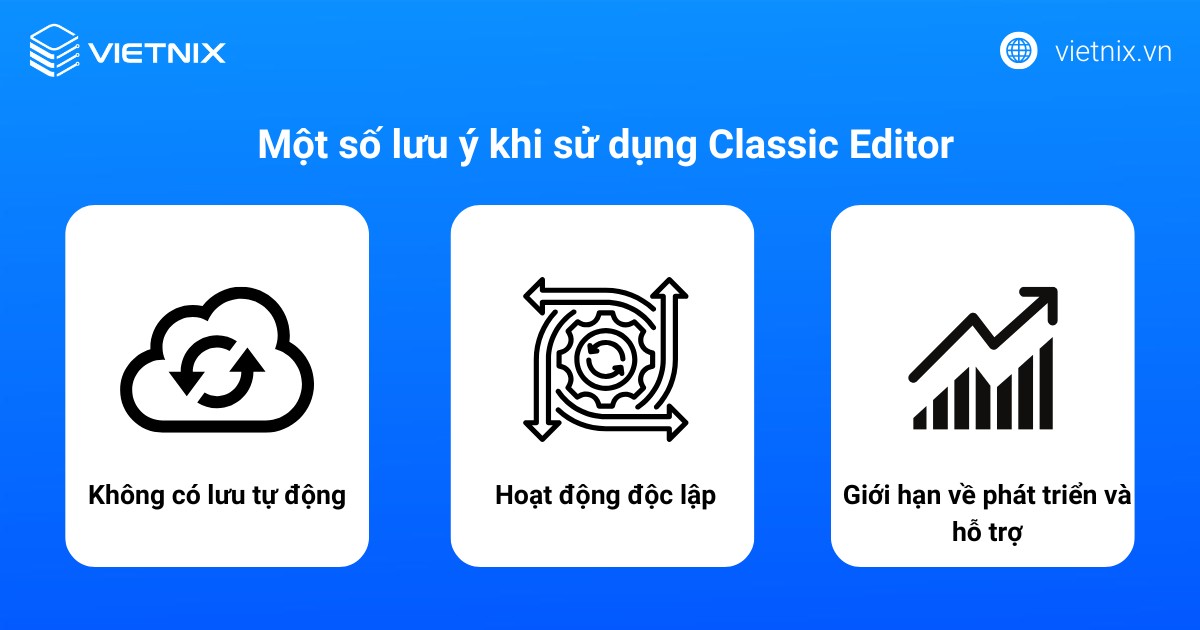
Vietnix – Nhà cung cấp hosting tối ưu cho nền tảng WordPress
Vietnix là một trong những nhà cung cấp hosting, VPS chất lượng, uy tín hàng đầu tại thị trường Việt Nam . Trong đó, nổi bật với các gói WordPress Hosting được thiết kế chuyên biệt, giúp website WordPress đạt tốc độ tải nhanh, hoạt động ổn định, bảo mật vượt trội và dễ dàng mở rộng khi cần thiết. Ngoài ra, bạn sẽ được đội ngũ kỹ thuật Vietnix hỗ trợ 24/7 giúp xử lý mọi vấn đề kỹ thuật một cách nhanh chóng. Liên hệ ngay!
Thông tin liên hệ:
- Website: https://vietnix.vn/
- Hotline: 1800 1093
- Email: sales@vietnix.com.vn
- Địa chỉ: 265 Hồng Lạc, Phường Bảy Hiền, Thành Phố Hồ Chí Minh
Câu hỏi thường gặp
Có thể sử dụng Classic Editor cùng với Block Editor không?
Có. Bạn có thể kích hoạt tùy chọn Allow users to switch editors trong Settings > chọn Writing. Tùy chọn này cho phép bạn linh hoạt lựa chọn giữa Classic Editor hoặc Block Editor cho mỗi bài viết hoặc trang riêng biệt.
Classic Editor có còn an toàn để sử dụng không?
Có. Classic Editor là một plugin chính thức được phát triển và bảo trì bởi chính đội ngũ WordPress. Plugin được cập nhật thường xuyên để vá các lỗ hổng bảo mật và đảm bảo tương thích, vì vậy bạn có thể hoàn toàn yên tâm sử dụng.
Việc sử dụng Classic Editor có ảnh hưởng đến SEO không?
Không trực tiếp. Các công cụ tìm kiếm như Google quan tâm đến chất lượng nội dung, cấu trúc website và các yếu tố kỹ thuật như tốc độ tải trang. Trình soạn thảo chỉ là công cụ để bạn tạo ra nội dung.
Sự khác biệt giữa Gutenberg và Classic Editor
Classic Editor sử dụng giao diện soạn thảo truyền thống với thanh công cụ quen thuộc, trong khi Block Editor (Gutenberg) sử dụng hệ thống khối để xây dựng nội dung. Classic Editor phù hợp với người dùng quen thuộc với phong cách soạn thảo cũ, còn Block Editor mang lại trải nghiệm hiện đại và linh hoạt hơn.
Làm thế nào để sử dụng Classic Editor?
Sau khi cài đặt plugin Classic Editor, bạn vào Dashboard WordPress > Cài đặt > Viết để chọn trình soạn thảo mặc định. Khi tạo bài viết mới, hệ thống sẽ tự động sử dụng Classic Editor với giao diện quen thuộc như phiên bản WordPress cũ.
Làm thế nào để kích hoạt plugin Classic Editor trong WordPress?
Truy cập Admin Dashboard > Plugins > Thêm mới > Tìm kiếm Classic Editor > Cài đặt và Kích hoạt plugin. Sau đó vào Cài đặt > Viết để cấu hình trình soạn thảo mặc định theo ý muốn.
Làm thế nào để chuyển từ Classic Editor sang Block Editor?
Vào Dashboard > Cài đặt > Tại mục Trình chỉnh sửa mặc định cho tất cả người dùng và chọn Block Editor. Ngoài ra, khi chỉnh sửa bài viết, bạn có thể nhấp Chuyển sang Block Editor ở phía trên để chuyển đổi tạm thời.
Classic Editor là giải pháp giúp bạn dễ dàng quay lại phong cách soạn thảo truyền thống trên WordPress với giao diện quen thuộc, thao tác đơn giản và khả năng tương thích cao. Qua các hướng dẫn chi tiết về cài đặt, cấu hình và lưu ý khi sử dụng, bạn hoàn toàn có thể tối ưu trải nghiệm viết bài, đồng thời kết hợp các giải pháp hạ tầng của Vietnix để tối ưu tốc độ, bảo mật và hiệu quả vận hành website. Cảm ơn bạn đã theo dõi bài viết!




















